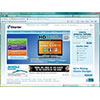Размещение изображения в таблице
А теперь разберёмся, как и для чего разрезают картинки и зачем помещают их в таблицы. И какие проблемы при этом могут возникнуть.Для чего разрезают изображения?
Ведь проще сразу поместить картинку на страничку! Для этого есть несколько важных причин:
- при загрузке страницы все её элементы качаются броузером
параллельно. Таким образом, одна картинка размером 100Кб будет качаться
дольше, чем 10 картинок по 10Кб;
- оптимизация. Часто встречаются изображения, на которых очень
много одноцветных областей либо областей с небольшим содержанием цветов. В этом случае мы можем оптимизировать каждый фрагмент картинки
независимо от остальных. А используя для одноцветных областей
однопиксельный GIF соответствующего цвета, можно ещё более уменьшить
размер картинки;
- для визуальных эффектов типа смены картинки при наведении
курсора. Когда мы хотим изменить часть изображения, нам необязательно
грузить всю картинку целиком, достаточно правильно разрезать рисунок. И
тогда дополнительно загружать можно будет лишь небольшой фрагмент,
соответствующий изменяемой области;
- для организации ссылок на картинках. Есть два способа сделать это.
Первый - использовать карту изображений. В этом случае где-то в коде мы описываем области изображения, соответствующие ссылкам, и непосредственно сами ссылки. Но эта простота, к сожалению, содержит несколько неприятных особенностей. Во-первых, мы не можем сделать для каждой ссылки свою всплывающую подсказку (ибо она будет общей для всей картинки), и, во-вторых, владельцы текстовых броузеров и любители отключать графику не смогут вообще увидеть ссылки, и их придётся дублировать где-нибудь при помощи чисто текстовых ссылок.
И вот тогда мы можем воспользоваться вторым, более сложным способом, свободным от всех этих недостатков. Мы разрезаем картинку таким образом, чтобы области, при нажатии на которые будет осуществлён переход, были бы представлены в виде отдельной картинки (или нескольких картинок).
Как правильно резать?
Ну вот, зачем резать картинку мы выяснили, теперь перейдём к вопросу - как правильно резать?
После того, как мы выберем картинку, предназначенную для нарезки, нужно внимательно её проанализировать и мысленно выделить те области, которые желательно представить отдельными фрагментами. Такими областями могут быть следующие:
- одноцветные области;
- области с повторяющимся рисунком и небольшим количеством цветов;
- небольшие фотографические области, для которых может оказаться оптимальным сжатие методом JPEG;
- графические ссылки (типичный пример - меню);
- области, для которых будет осуществлена подмена изображения при помощи скрипта. Типичное применение - изменение части картинки при наведении на меню. Частный случай - изменение вида кнопки меню.
Вторым шагом нужно будет нарисовать сетку будущей таблицы таким образом, чтобы мысленно выделенные области попали в отдельные ячейки. Причём, необязательно делать так, чтобы каждый фрагмент картинки попал в отдельную ячейку. Достаточно сделать таким образом, чтобы в одной ячейке можно было разместить несколько картинок - либо все в ряд, либо все в столбик.
После того, как мы определили фрагменты, можно приступать непосредственно к нарезке. Удобнее всего это делать, расставив направляющие в PhotoShop (или ImageReady) и воспользовавшись инструментом "Crop". Но, подождите ещё минутку, важное предостережение - если вы собираетесь резать сложную композиционную картинку, то перед началом желательно перевести всё изображение к одной палитре, иначе может оказаться так, что фрагменты изображения будут иметь не совпадающие на краях оттенки цветов.
После нарезки (а лучше это делать в процессе) нужно проанализировать каждый фрагмент на предмет нужного для него метода сжатия (GIF или JPEG) и количества необходимых цветов. Одноцветные области можно сразу откидывать, заменив их впоследствии одноцветным однопиксельным GIF-ом.
Собираем картинку
Ну вот, картинка нарезана, и у нас оказалась целая куча фрагментов, которые нам нужно собрать воедино. Вот теперь мы и воспользуемся таблицей. Для начала мы должны написать каркас. Количество строк и столбцов в таблице должно точно соответствовать их количеству в сетке. Предположим, что мы разрезали изображение таким образом, что получилось 3 строки и 4 столбца. В этом случае каркас будет выглядеть так:
<table cellpadding="0" cellspacing="0" border="0">
<tr>
<td> </td>
<td> </td>
<td> </td>
<td> </td>
</tr>
<tr>
<td> </td>
<td> </td>
<td> </td>
<td> </td>
</tr>
<tr>
<td> </td>
<td> </td>
<td> </td>
<td> </td>
</tr>
</table>
Теперь осталось поместить каждый фрагмент изображения в нужную ячейку. При этом нужно следовать одному правилу. Правило заключается в том, что все теги внутри ячейки должны располагаться в одну цепочку, не допуская между собой пробелов и символов перевода каретки.
Неправильно<td>
<a href="http://www.somewhere.com">
<img src="pic/somepic.gif" width="100" height="20" alt="" border="0">
</a>
</td>
<td><a href="http://www.somewhere.com"><img
src="somepic.gif" width="100" height="20"
alt="" border="0"></a></td>
Почему именно так? Всё для той же совместимости с Netscape. Дело в том, что любой пробел между тегами NN воспринимает как некое пространство, имеющее ширину. И, как только мы помещаем в таблицу картинку, не соблюдая это правило, так моментально между фрагментами образуется зазор, сквозь который начинает просвечивать фон. Особенно хорошо это видно, если края фрагментов контрастируют с фоном страницы. В Internet Explorer всё, разумеется, показывается нормально.
В идеале желательно писать весь код внутри ячейки в одну строчку, и в этом случае никогда не возникнет проблем. Но строчка может оказаться слишком длинной, и это скажется на удобочитаемости кода. В этом случае можно переносить строчки, разрывая их внутри тегов. Именно так я и поступил в вышеприведённом примере.
При помещении картинки в таблицы нужно обязательно прописывать высоту и ширину для каждого фрагмента, чтобы броузер мог начинать отрисовку страницы, не дожидаясь, когда скачаются все фрагменты. Также обязательно прописывание атрибутов border="0" и alt. Пример правильного кода приведён ниже:
...
<tr>
<td><img src="pic/pic-1-1.gif" width="100" height="20"
border="0" alt="фрагмент 1"></td>
<td><img src="pic/pic-1-2.gif" width="100" height="20"
border="0" alt="фрагмент 2"></td>
<td><img src="pic/pic-1-3.gif" width="100" height="20"
border="0" alt="фрагмент 3"></td>
<td><img src="pic/pic-1-4.gif" width="100" height="20"
border="0" alt="фрагмент 4"></td>
</tr>
...
Если фрагмент должен одновременно служить ссылкой (например, это пункт меню), то изображение нужно заключить в тег <a>, не забывая, что между тегами нельзя оставлять пробелов:
<td><a href="http://www.somewhere.com"><img
src="pic/somepic.gif" width="100" height="20"
alt="" border="0"></a></td>
Вот, пожалуй, и всё, что можно сказать о размещении разрезанных картинок в таблице для их корректного показа в любом из броузеров. В следующей статье мы рассмотрим некоторые эффекты, которые можно получить при помощи невидимых таблиц.
Источник: cherry-design.spb.ru
- AdSense
- CMS
- CSS
- DLE
- Google Adwords
- HTML
- JavaScript
- Joomla CMS
- MySQL
- PHP
- PR
- SAPE
- SEO
- Web-дизайн
- XML
- Анализ
- Биржи ссылок
- Внешняя оптимизация
- Внутренняя оптимизация
- Графика
- Домены
- Заработок в интернете
- Защита сайта
- Индексация сайтов
- Интернет-маркетинг
- Ключевые слова
- Контекстная реклама
- Контент
- Методы продвижения
- Новости
- Обмен ссылками
- Основы продвижения
- Ошибки web-дизайна
- Поисковые системы
- Полезные сервисы
- Портфолио
- Семантическое ядро
- Советы по продвижению
- Создание сайтов
- Социальные сети
- ТИЦ
- Траст
- Трафик
- Файлообменники
- Хостинг
- Яндекс
info@vismech.ru